
Disney, ses dessins animés cultes, ses princes, princesses et autres super-héros… mais il n’y a pas que ça sur la plateforme de streaming. Alors pour être sûr que nos bambins regardent bien des programmes adaptés à leur âge, il y a la possibilité de configurer le contrôle parental.
Disney+ propose 4 solutions : la classification, la création du profil Enfants, l’ajout d’un code PIN de profil ainsi que le contrôle des nouveaux profils. On vous explique comment activer ces différentes options à travers un tuto pas-à-pas. Et si vous êtes aussi abonnés à Netflix, on vous montre ici aussi comment le faire !
Etape 1 : rendez-vous sur la page d'accueil
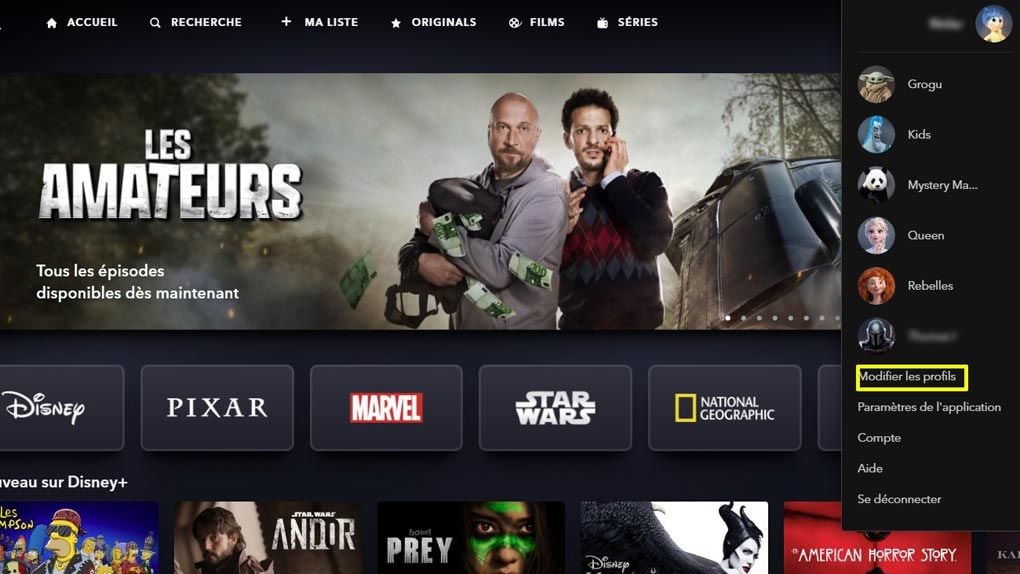 capture d'écran
capture d'écran
Pour activer le contrôle parental, vous avez deux choix. En arrivant sur la plateforme, vous cliquez en haut à droite sur "modifier les profils". Si vous êtes déjà sur l'un deux, il suffit de cliquer à droite sur la photo, puis de cliquer sur l'encart jaune que l'on vous montre à l'écran.
Etape 2 : sélectionner le profil
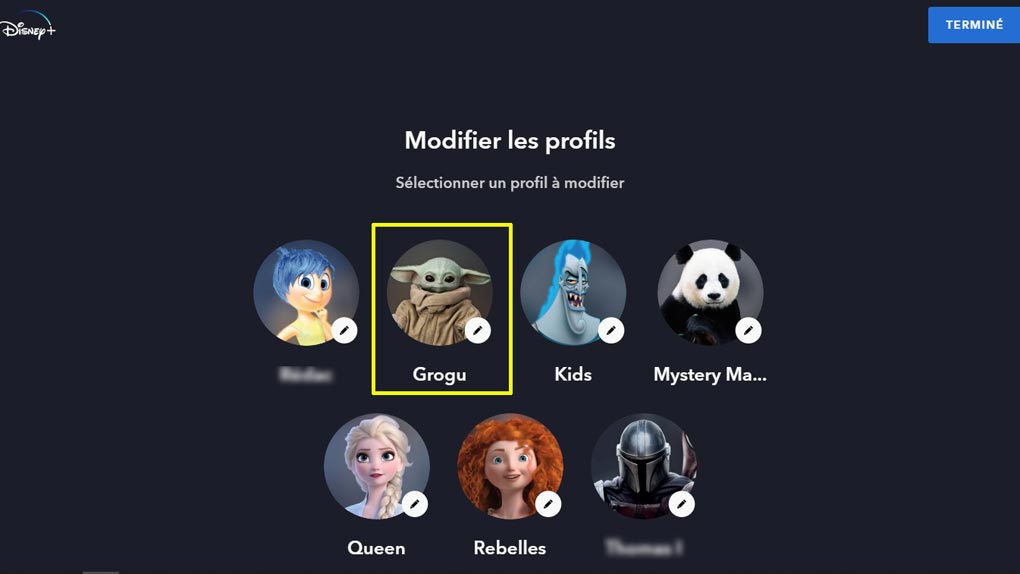 capture d'écran
capture d'écran
Rien de plus simple ici, vous cliquez sur le profil que vous souhaitez modifier... et contrôler !
Etape 3 : la section contrôle parental
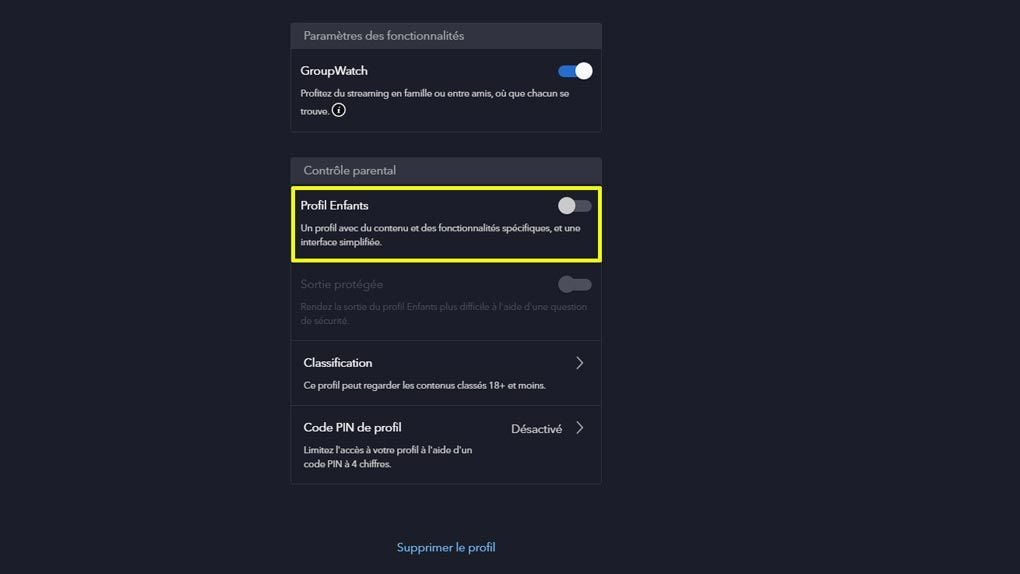 capture d'écran
capture d'écran
Prenez votre souris et scrollez vers le bas. Vous tomberez alors sur la partie "Contrôle parental". Première solution qui s'offre à vous : créer un profil enfants (si ce n'est pas déjà fait). Il suffit d'activer cette option.
Et voilà le profil enfant !
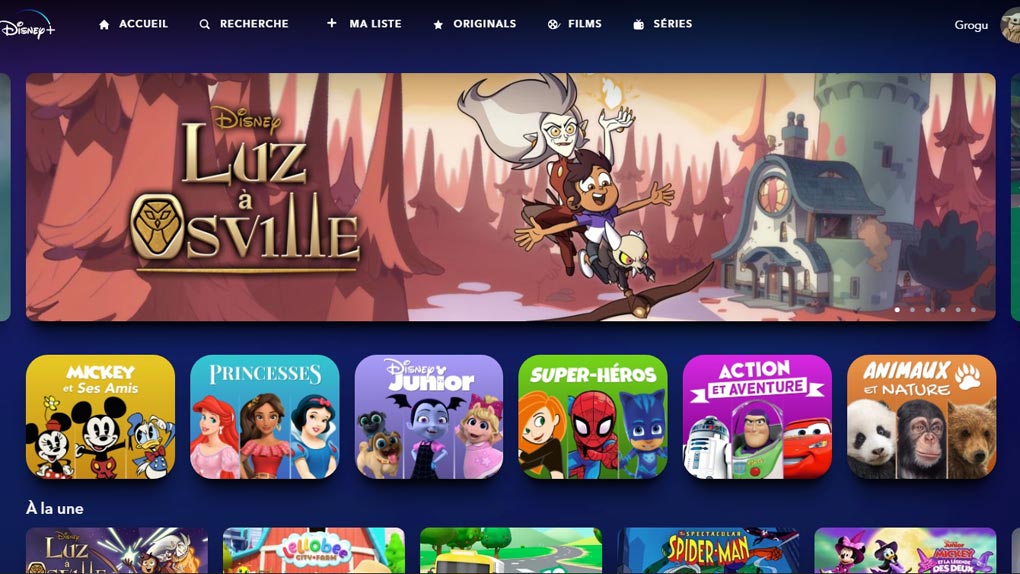 capture d'écran
capture d'écran
Tada !! Bienvenue dans le monde coloré et enfantin de Disney, à base de princesses et de super-héros, d'action et d'aventure, ainsi que d'animaux qu'on a bien envie de câliner ...
Etape 4 : la sortie protégée
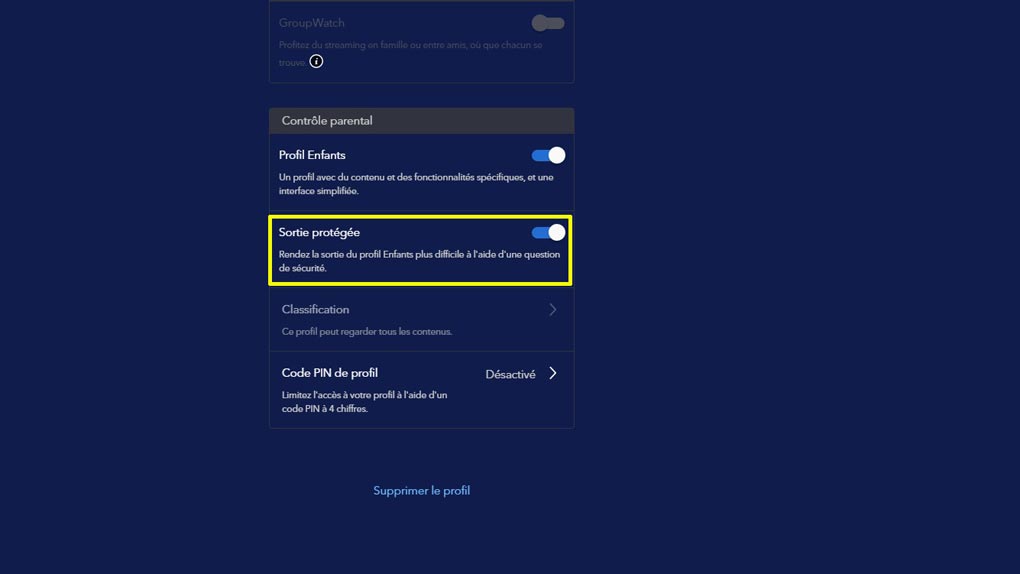 capture d'écran
capture d'écran
Mais ce n'est pas tout. On sait que les enfants d'aujourd'hui maîtrise aussi bien la technologie que l'on maîtrise le lecteur k7, et qu'ils savent changer de profil facilement. Pour cela, Disney+ vous propose la "sortie protégée". On vous explique tout dans la prochaine slide.
Comment ça marche ?
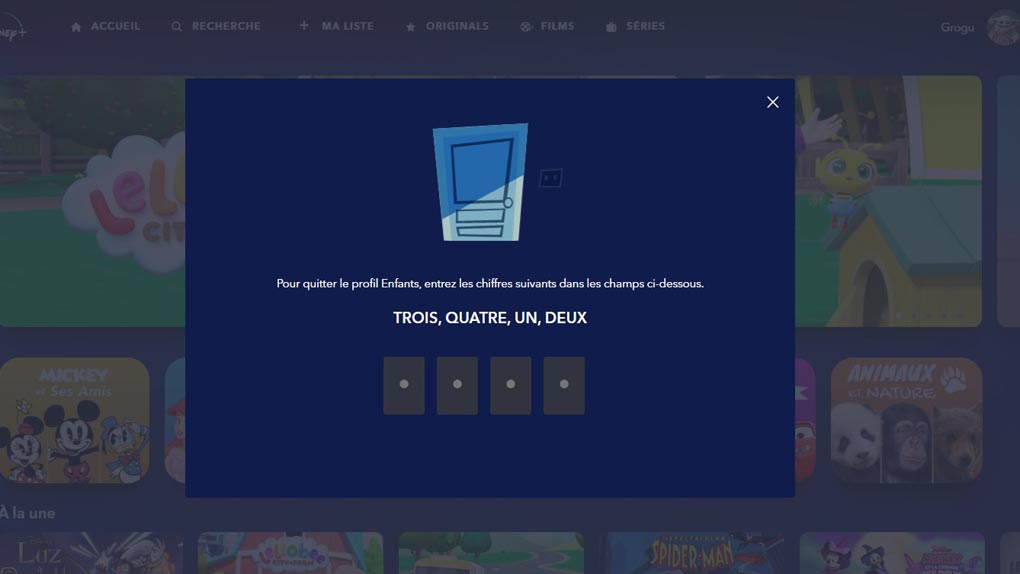 capture d'écran
capture d'écran
Pour empêcher vos bambins de jouer avec la télécommande, le compte enfants est protégé avec ce code. Il suffit juste de taper les chiffres qui s'affichent à l'écran. Bon, cela sous-entend que votre enfant ne sache pas lire...
Etape 5 : ajouter un code PIN
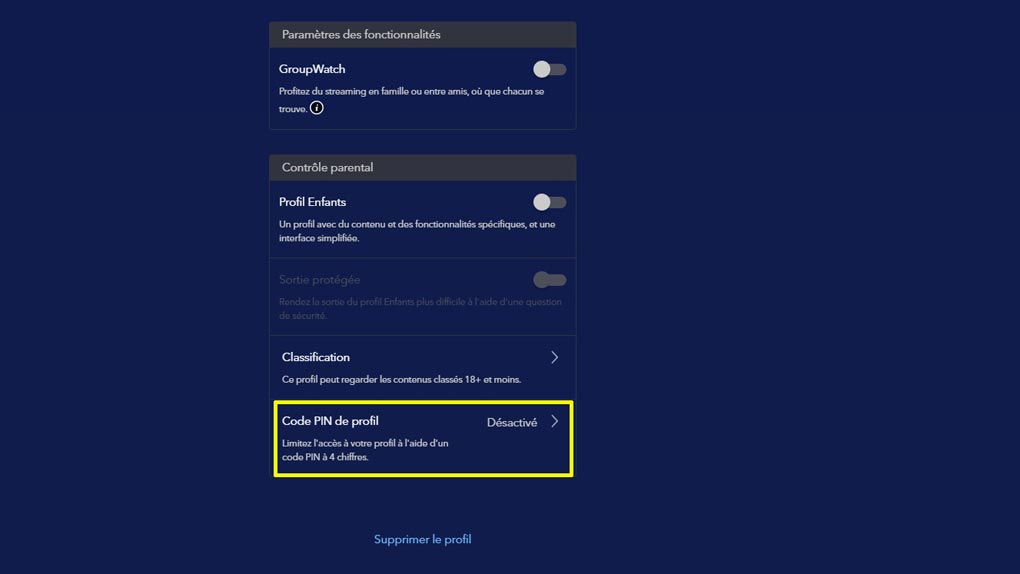 capture d'écran
capture d'écran
Pas de problème, dans ce cas vous avez une troisième solution pour blinder tel un coffre fort les autres profils et empêcher vos enfants d'aller voir ailleurs. Vous pouvez tout simplement bloquer l'accès avec un code pin.
Comment ça marche ?
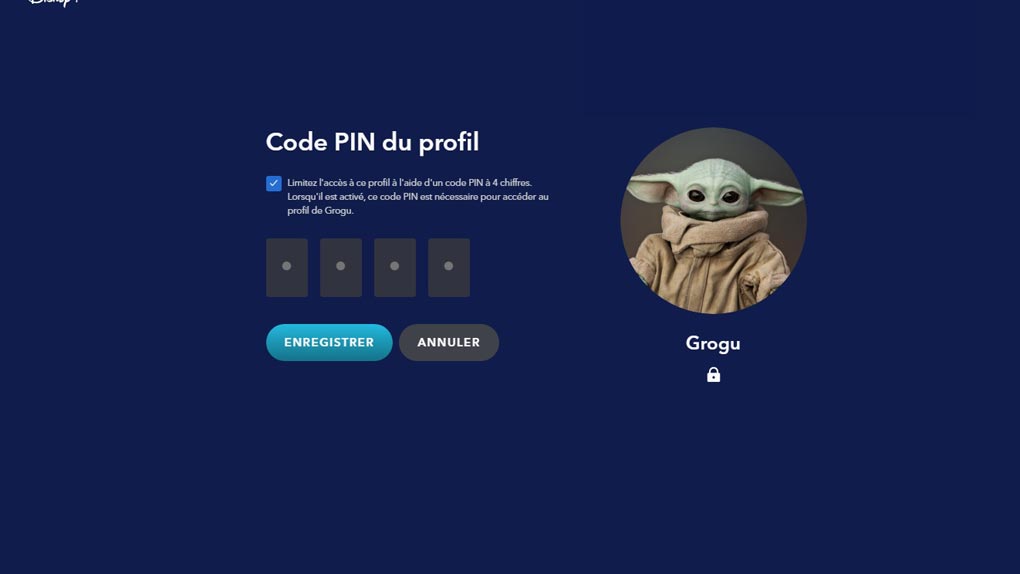 capture d'écran
capture d'écran
Bon, encore une fois, on évite les codes évidents et on opte pour la complexité. C'est okay pour mettre la date de votre mariage.
Pour aller plus loin...
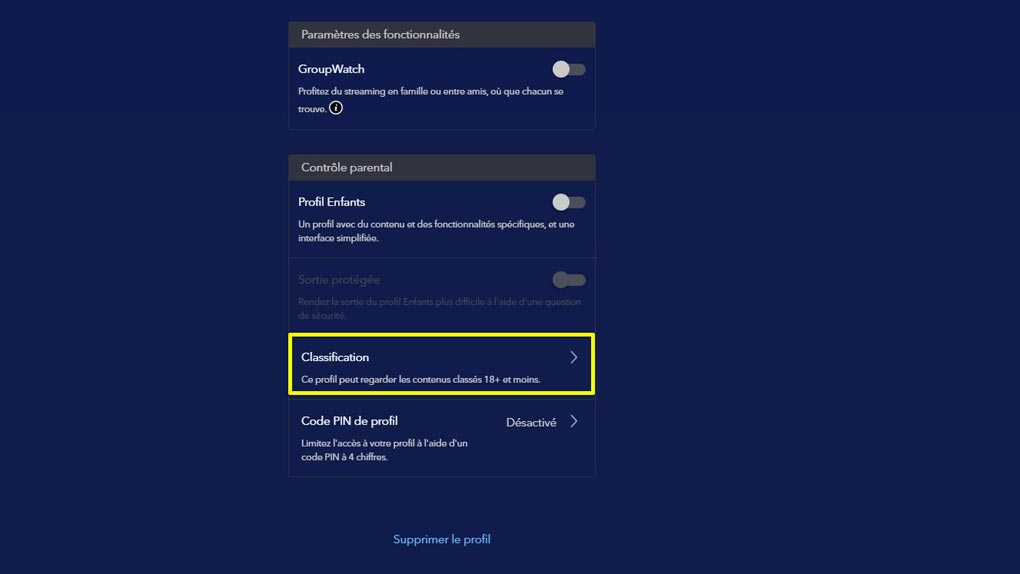 capture d'écran
capture d'écran
Tout comme Netflix, Disney+ vous propose de restreindre le catalogue en fonction de la classification d'âge.
Etape 6 : la classification
 capture d'écran
capture d'écran
Un outil bien utile, surtout pour empêcher vos enfants d'accéder aux contenus de STAR !

